Jmeter日常使用几个小技巧
今天基于Jmeter测试工具给大家分享几个小窍门,第一个我还是今天才知道的!简单分享,无用勿喷。
一、误关闭CMD程序导致脚本未保存直接退出Jmeter客户端
场景说明: 当我们使用jmeter.bat方式启动jmeter程序时,WIN会启动CMD程序打开一个面板如下图所示,当我们不小心关闭后,会导致Jmeter停止运行,会出现编写的脚本未及时保存!
防范措施: 我们在使用Jmeter的时候,不再双击安装目录下的 jmeter.bat ,改为 双击 jmeterw.cmd ,即可完美解决!
启动路径:\apache-jmeter-5.4.1\bin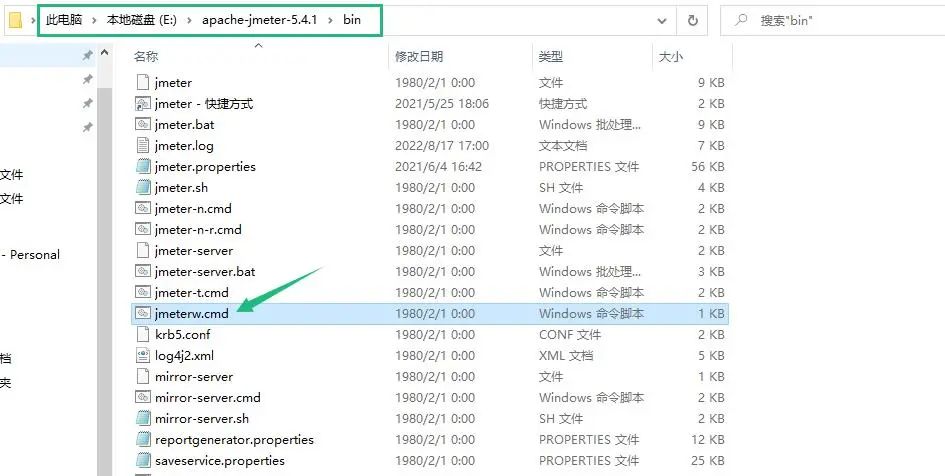
小细节,可以将jmeterw.cmd创建快捷方式,丢在桌面下次即可直接打开,节约时间
二、Jmeter默认背景截图模糊,从视觉上体验不友好
场景说明:个人使用的黑色背景红色字体在出现报错场景下截图发给朋友分析,发现截图数据的清晰度不高
防范措施:可以在设置里更换合适的背景,找到适合自己的视觉感观,码起API也不会那么累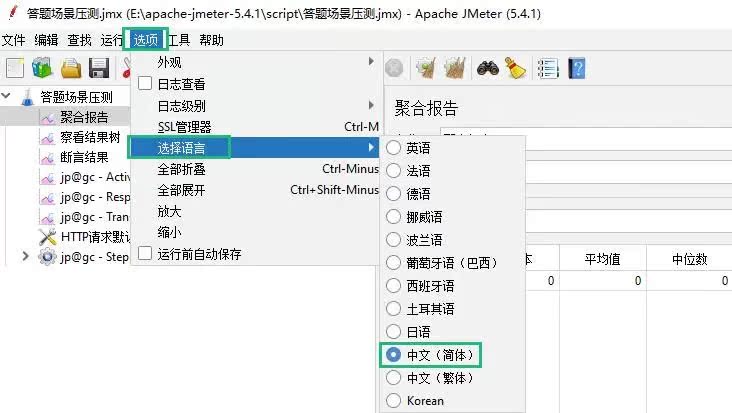
举例:个人使用的不喜勿喷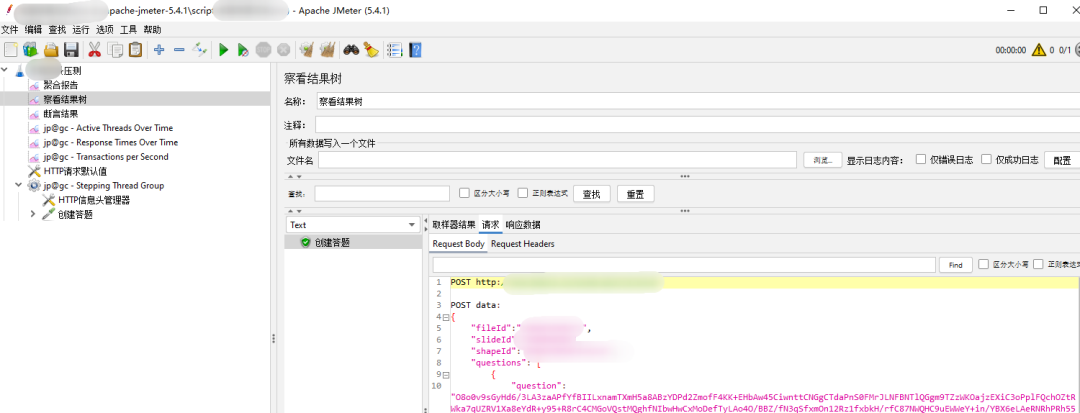
三、英文界面对于英语较差者体验不太友好
场景说明:英文界面属实看不明白,找不到自己需要设置项在哪,那就狠尴尬!
防范措施:永久汉化,当然也可以自行学习口语!!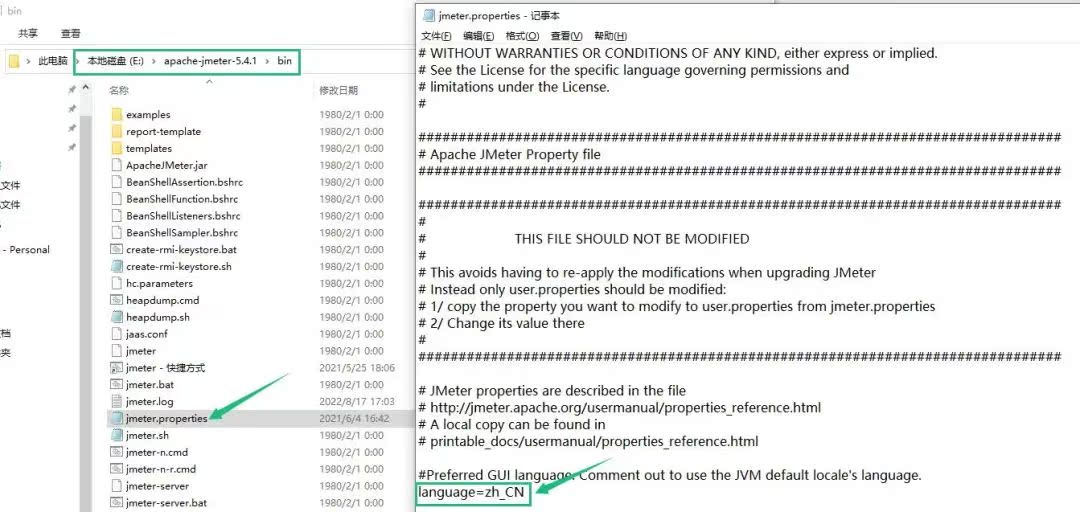
bin目录下打开jmeter.properties文件,添加language=zh_CN,保存,重启即可!
四、Jmeter启动报错优化
场景说明:jmeter能正常打开,但是看到报错报错 Could not open/create prefs root node Software\JavaSoft\Prefs at root 0x80000002. Windows RegCreateKeyEx(...) returned error code 5.,就尝试着解决了一下
解决思路:
查看命令行中的信息可知,启动 Jmeter 的时候,Jmeter 在写 windows 7 时无法成功写入,导致系统抛出了 RegCreateKeyEx 的异常
由警告信息可知,Jmeter 写入键值的位置:Softwar\JavaSoft\Prefs,打开注册表编辑器(命令行窗口输入 regedit,回车后允许即可),
搜索发现存在项 HKEY_CURRENT_USER \Softwar\JavaSoft\和HKEY_LOCAL_MACHINE\Software\JavaSoft ,怀疑是不存在子项Prefs导致的/权限不够
查看下面是否有子项Prefs,若无则添加子项(JavaSoft目录点击右键,选择新建->项(key),命名为Prefs),有则忽略;
重新启动 Jmeter,无上述初始时的报警信息,至此问题解决
作者: Python测试社区
欢迎关注微信公众号 :Python测试社区




 个人中心
个人中心 退出
退出




 分类导航
分类导航